Jak používat Hot Corners na Macu
Co vědět
- v Systémové preference, jít do Řídicí středisko a vyberte Horké rohy.
- Pomocí rozevíracích seznamů vyberte akci pro každý roh, který chcete použít, a klikněte OK.
- Přesuňte kurzor do jednoho ze čtyř rohů, které jste aktivovali, abyste vyvolali vybranou akci.
Tento článek vysvětluje, jak nastavit a používat horké rohy na Macu. Tato funkce vám umožňuje provádět akce rychle přesunutím kurzoru do rohu obrazovky.
Nastavte Hot Corners na Macu
Podle potřeby můžete použít jeden nebo všechny čtyři horké rohy a ze seznamu možností se rozhodnout, kterou akci provést.
Otevři tvůj Systémové preference přechodem na ikonu Apple na liště nabídek nebo pomocí ikony v Docku.
-
Vybrat Řídicí středisko.
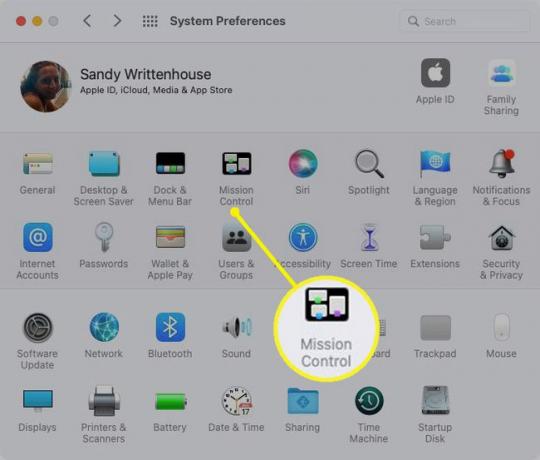
-
Vybrat Horké rohy dole.
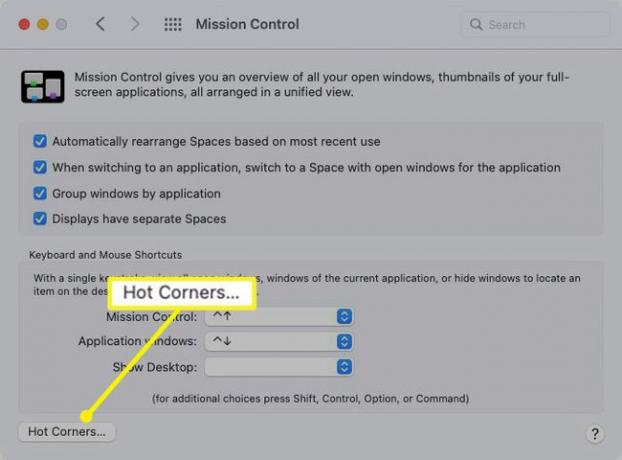
-
Pravděpodobně uvidíte pomlčky pro každý horký roh kromě pravého dolního rohu. Ve výchozím nastavení se tento roh otevře Rychlá poznámka od vydání macOS Monterey. Ale můžete to změnit, pokud chcete.
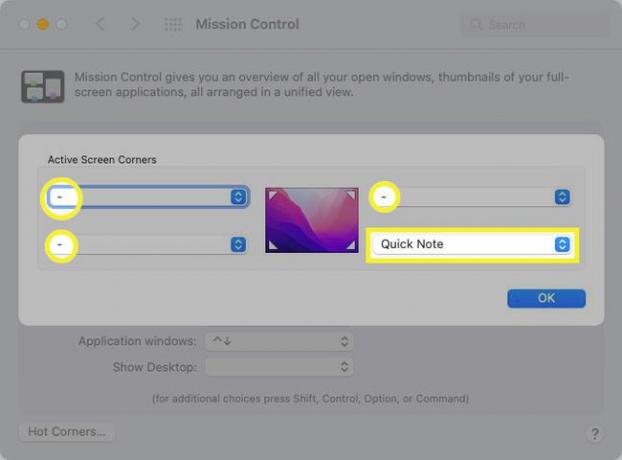
-
Použijte rozevírací nabídku pro každý roh, který chcete aktivovat, a vyberte akci. Máte deset různých možností: otevření Mission Control nebo Notification Center, spuštění nebo deaktivace spořiče obrazovky, popř
zamykání obrazovky.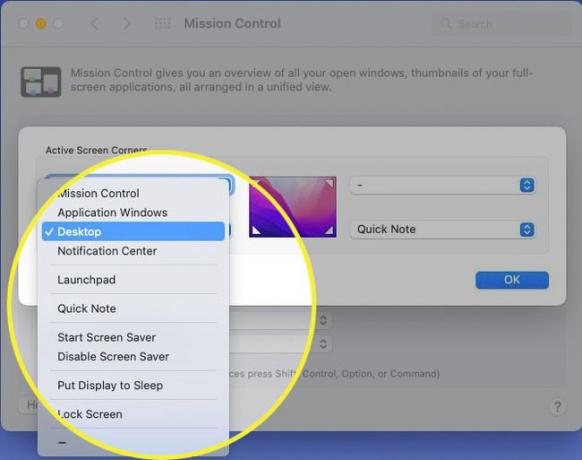
-
Pokud chcete zahrnout modifikační klávesu, podržte ji při výběru. Můžeš použít Příkaz, Volba, Řízení, Posunnebo kombinaci těchto kláves. Poté uvidíte klávesy zobrazené vedle akce pro tento horký roh.
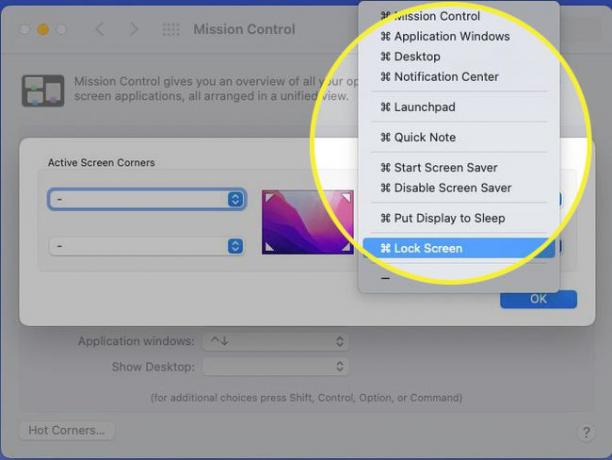
-
Pro jakýkoli roh, který nechcete aktivovat, ponechte nebo vyberte pomlčku.
Až skončíte, vyberte OK. Poté můžete zavřít Předvolby systému a vyzkoušet své horké rohy.
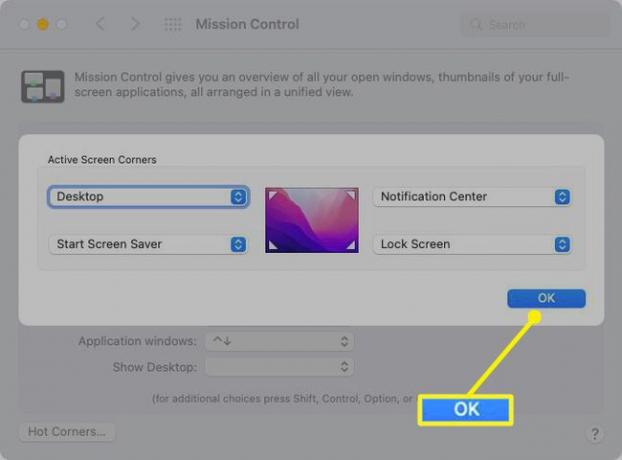
Použití Hot Corners na Macu
Jakmile nastavíte horké rohy, je dobré je otestovat, abyste se ujistili, že vybrané akce fungují pro vás.
Přesuňte kurzor pomocí myši nebo trackpadu do jednoho z rohů obrazovky, který jste nastavili. Mělo by vyvolat akci, kterou jste vybrali.
Pokud jste do nastavení zahrnuli modifikační klávesu, podržte tuto klávesu nebo kombinaci kláves při přesunu kurzoru do rohu.
Odebrat akce z horkých rohů
Pokud se později rozhodnete, že akce pro horké rohy pro vás nefungují, můžete je odstranit.
-
Návrat do Systémové preference a Řídicí středisko.
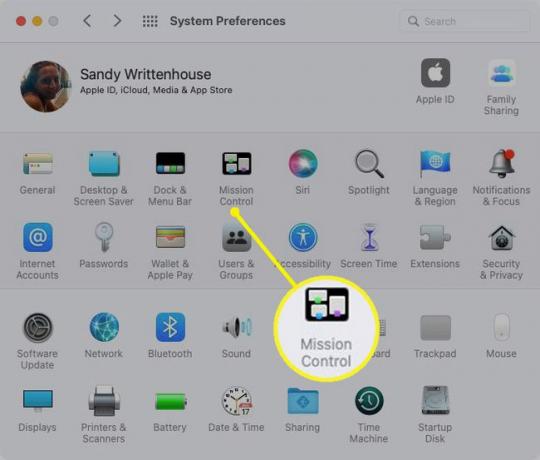
-
Vybrat Horké rohy.
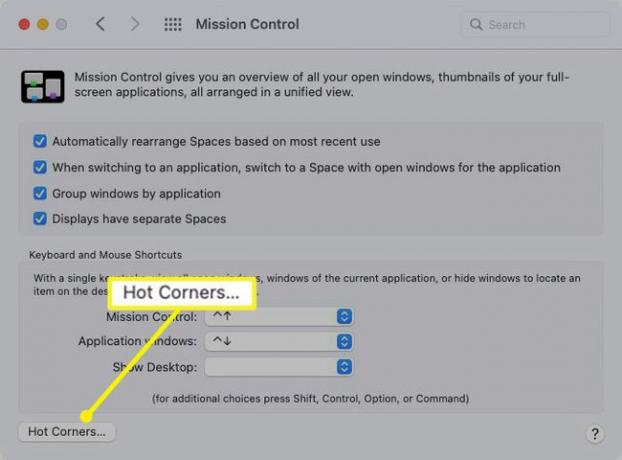
-
Poté pomocí rozevíracího seznamu pro každý horký roh vyberte pomlčku.
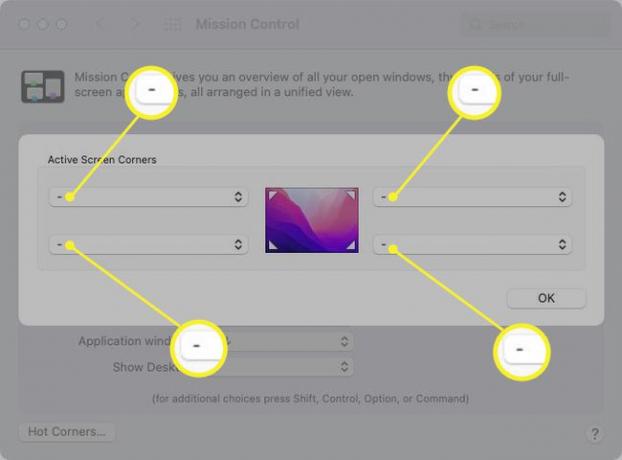
Klikněte OK až skončíte. Poté se vrátíte do běžných rohů obrazovky bez jakýchkoliv akcí.
Co jsou horké rohy?
Horké rohy v macOS vám umožňují vyvolat akce přesunutím kurzoru do rohu obrazovky. Pokud například přesunete kurzor do pravého horního rohu, můžete začít spořič obrazovky vašeho Macu, nebo pokud se přesunete do levého dolního rohu, můžete svůj displej uspat.
Navíc můžete přidat modifikační klávesu, jako je Command, Option, Control nebo Shift. Můžete tedy nastavit horký roh tak, aby vyžadoval stisknutí klávesy, když přesunete kurzor do tohoto rohu. Zabrání vám to v náhodném vyvolání akce, pokud přesunete kurzor do rohu z jiného důvodu nebo omylem.
FAQ
-
Proč moje Hot Corners nefungují na mém Macu?
Pokud se nic nestane, když najedete kurzorem na roh a spustíte akci Hot Corner, možná došlo k závadě v nedávné aktualizaci macOS. Chcete-li problém vyřešit, zkuste Hot Corners vypnout, restartovat Mac a znovu zapnout Hot Corners. Můžete také zkusit restartovat Dock a pomocí možnosti Safe Boot na Macu.
-
Jak mohu používat Hot Corners v iOS?
Na iPhonu nebo iPadu přejděte na Nastavení > Přístupnost > Dotek > AsistenčníDotek. Přejděte dolů a klepněte na Kontrola setrvání posuvníkem jej zapněte. Poté klepněte na HorkýRohy a klepnutím na každou možnost rohu nastavte preferovanou akci Hot Corner.
-
Můžete použít Hot Corners ve Windows?
Ne. Windows však nemají funkci Hot Corners Klávesové zkratky Windows umožňují rychle spouštět akce. Existují však nástroje třetích stran, jako je WinXCorners které napodobují funkci Hot Corner.
